wps怎样取消加密 wps如何取消文档加密
更新时间:2023-09-08 10:56:48作者:jiang
wps怎样取消加密,在数字化时代,文档加密成为了保护个人隐私和保密信息的重要手段,有时候我们可能会需要取消文档加密,以便与他人共享文件或进行修改。WPS如何取消文档加密呢?WPS提供了简便的操作方式,只需打开被加密的文档,点击文件选项,再选择加密与解密功能,输入正确的密码,即可成功取消文档加密。这样我们就可以方便地进行文档的共享和编辑了。WPS的取消加密功能,为我们的工作和学习提供了更多便利和灵活性。

需要先输入密码打开文件,再点击文档加密--密码加密进入,删除原来的密码,保存文晓生效。
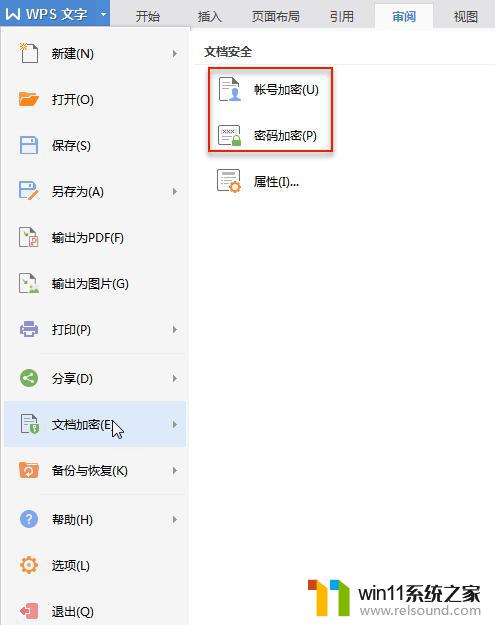
如果需要取消账号加密,正常打开文档后,点击”账号加密“弹出对话框,单击”解密当前文档“,然后需要将文件保存后生效。

以上是关于如何取消WPS加密的全部内容,如果您遇到此类情况,可以根据本文提供的操作进行解决,本文的解决方案简单快捷,一步到位。















